谷歌浏览器Mac版怎么删除浏览历史记录?谷歌浏览器Mac版删除浏览历史记录教程
作者:快盘下载 人气:谷歌浏览器Mac版怎么删除浏览历史记录呢?如果各位亲们还不了解的话,就来这里学习学习关于谷歌浏览器Mac版删除浏览历史记录方法吧,希望可以帮助到大家哦。
谷歌浏览器Mac版删除浏览历史记录教程
第一步,打开谷歌浏览器后,点击屏幕左上角苹果标志右侧的"chrome"
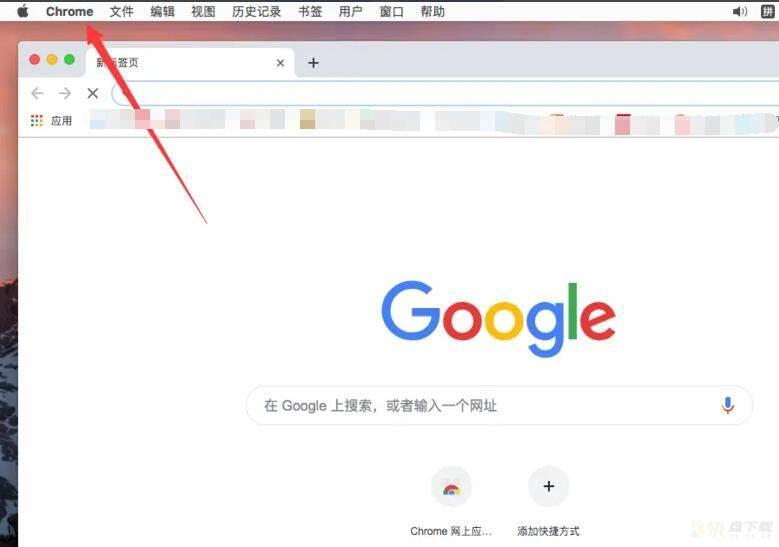
第二步,在弹出的菜单中选择"偏好设置"
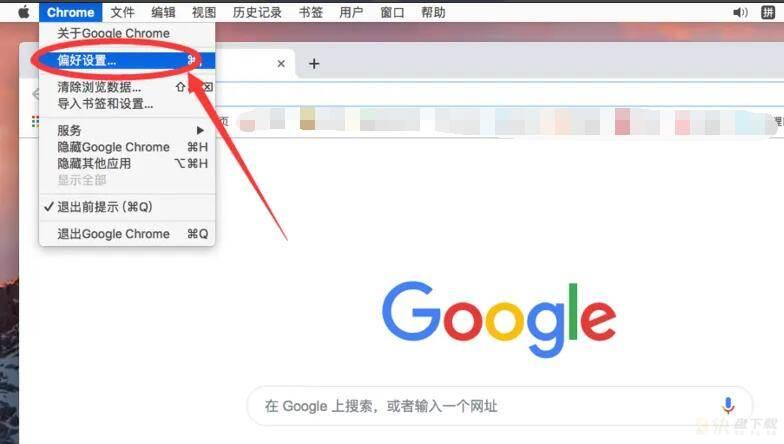
第三步,打开谷歌浏览器偏好设置后,向下滚动页面,点击最下面的"高级"
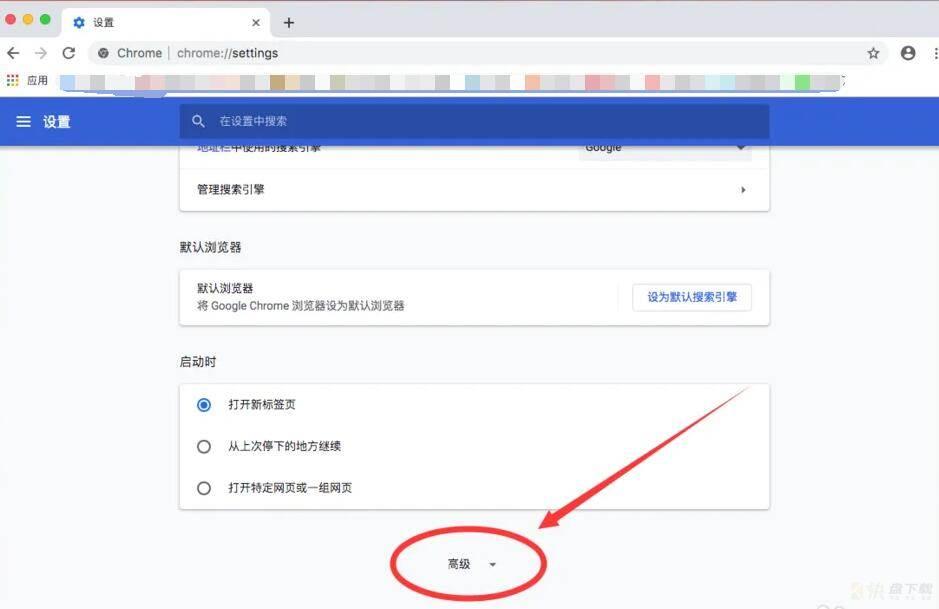
第四步,进入高级设置后,找到"清除浏览数据"一栏点击打开
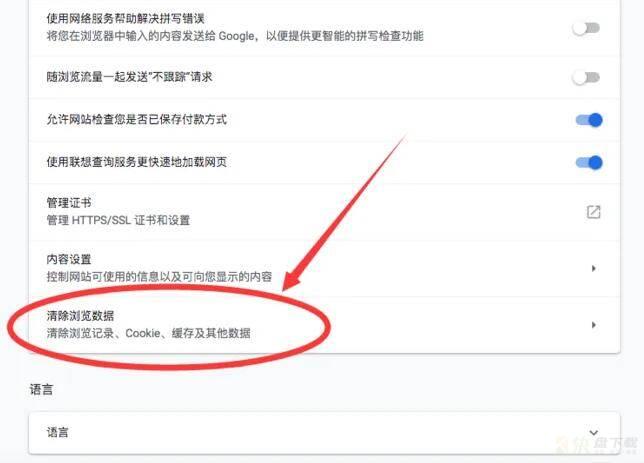
第五步,弹出清除浏览数据对话框,首先选择要清理的时间范围,默认显示的是"过去一小时"
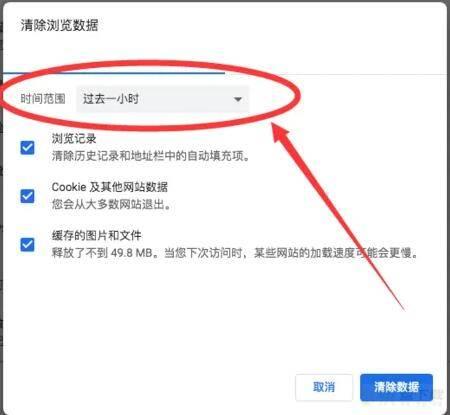
第六步,点击时间,可以选择其他不同的时间,根据自己要删除的需求选择即可例如这里演示选择删除所有浏览记录,可以选择"时间不限"
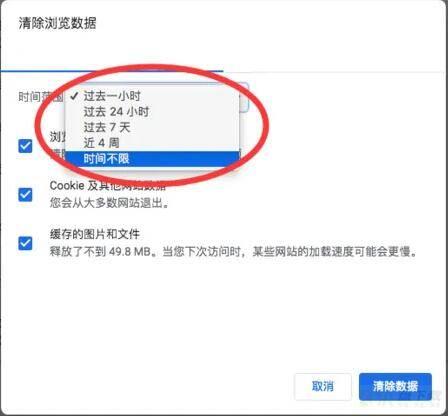
第七步,设定好要删除的时间后,下面有3个选项,分别是浏览记录、Cookie及其他网站数据和缓存的图片和文件夹只删除、浏览记录,则取消其他两个勾选
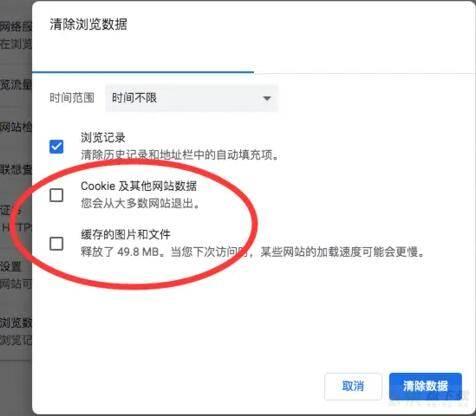
第八步,点击右下角的"清除数据"
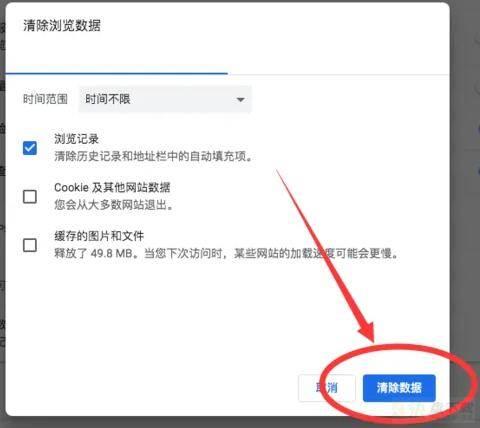
第九步,这样清理后,打开浏览器的历史记录,所有访问页面记录就都被清空了
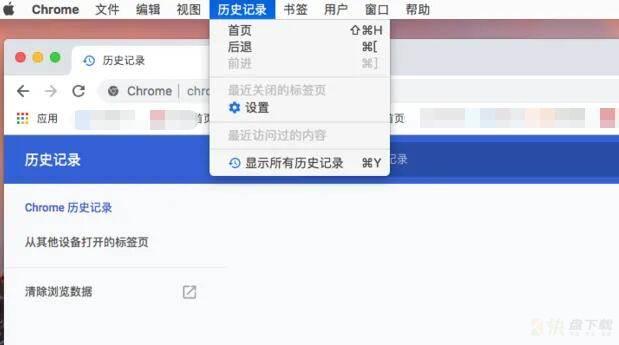
以上就是为各位分享的谷歌浏览器Mac版删除浏览历史记录方法,有需要的朋友赶快来看看本篇文章吧。
加载全部内容